移动硬盘插入电脑后无法识别,是怎么回事?
随着移动硬盘的普及,我们常常会将工作文件、照片、视频等重要数据储存在移动硬盘中,方便随时访问。有时我们会遇到一个令人沮丧的问题——移动硬盘插入电脑后,系统却无法识别它。很多人对此感到束手无策,甚至认为硬盘已经损坏。但实际上,电脑无法读出移动硬盘的原因有很多,并不一定意味着硬盘彻底损坏。我们将深入探讨这个问题,并提供有效的解决方案。
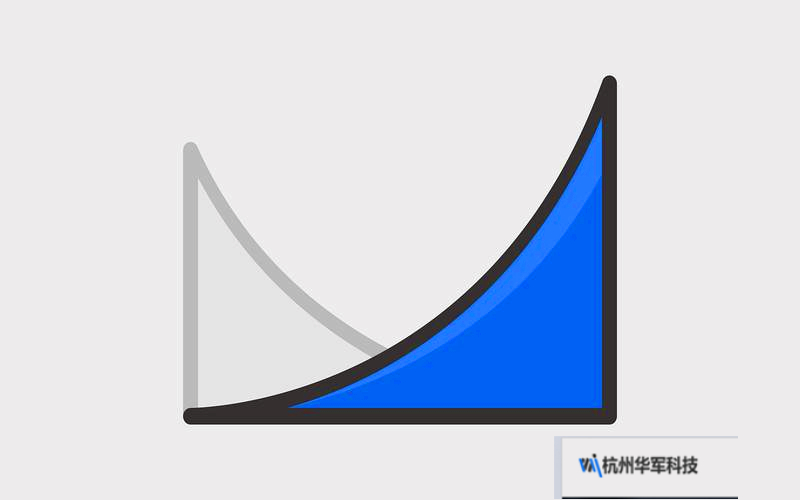
常见原因分析
USB接口问题
电脑无法识别移动硬盘,首先要检查的就是USB接口问题。有时候,USB接口可能因为长时间使用出现松动或接触不良,导致数据无法正确传输。如果硬盘使用的是USB3.0接口,而你插入的电脑USB口是2.0,兼容性可能也会影响连接。建议更换USB接口,甚至换一台电脑尝试,看看是否是接口问题引起的。
数据线损坏
移动硬盘的数据线如果出现问题,同样会导致电脑无法读取硬盘。数据线的老化、弯曲、破损或接触不良,都有可能中断数据传输,影响电脑识别移动硬盘。试着使用一条新的数据线,看看问题是否得到解决。
硬盘驱动程序缺失或过时
驱动程序是电脑识别并读取硬盘的重要工具。如果电脑的硬盘驱动程序过时或者缺失,系统可能无法正确识别外接设备。此时,可以打开设备管理器,找到硬盘设备,看看是否有黄色感叹号提示驱动问题。遇到这种情况,可以尝试更新或重新安装驱动程序。
硬盘电源不足
有些移动硬盘需要额外的电源支持,尤其是一些大容量硬盘。如果电脑提供的电压不足以支撑移动硬盘的运行,硬盘可能无法被识别。这种情况下,可以尝试使用带有外接电源的硬盘盒,或者连接到一个能提供更多电力的USB接口,如笔记本的主接口。
如何快速修复电脑无法识别的移动硬盘?
检查磁盘管理器
当电脑无法识别移动硬盘时,最简单的一个步骤就是打开“磁盘管理器”。按下“Win+R”组合键,输入“diskmgmt.msc”后按回车,打开磁盘管理工具。在这里,你可以查看系统是否已经识别到硬盘。如果硬盘在这里显示为“未分配”或者“未初始化”,说明硬盘本身是可用的,只是需要进行格式化或分区操作。右键点击硬盘,选择“初始化”或“新建分区”,即可让电脑重新识别硬盘。
使用第三方修复工具
有时,系统工具无法帮助你修复移动硬盘的问题,此时可以尝试使用一些专业的第三方修复软件,如EaseUSPartitionMaster、MiniToolPartitionWizard等。这类工具不仅能够扫描并修复硬盘上的错误,还可以帮助你恢复丢失的分区或数据。如果硬盘有坏扇区,它们还可以提供修复建议,从而让硬盘重新变得可用。
检查文件系统问题
如果移动硬盘的文件系统与电脑不兼容,电脑可能无法识别它。例如,Mac系统和Windows系统的文件格式不同,移动硬盘可能需要在特定系统下才能被识别。如果你常在不同系统间切换使用移动硬盘,可以考虑将硬盘格式化为exFAT文件系统,这种格式可以在Windows和Mac系统中通用,解决跨系统无法读取的问题。
物理损坏检测与修复
如果你已经排除了上述所有软件和连接问题,但移动硬盘仍然无法被识别,那就有可能是硬盘出现了物理损坏。此时建议将硬盘送至专业的硬盘修复机构,由专家使用专业设备进行检测与修复。物理损坏通常包括磁头、电路板等部件的故障,普通用户难以自行解决。
如何防止未来出现类似问题?
为了避免以后再遇到“电脑无法识别移动硬盘”的情况,以下几点可以帮助你保护好你的硬盘:
定期备份数据
养成定期备份重要数据的好习惯,以防万一硬盘真的损坏,你仍然可以恢复数据。
正确插拔移动硬盘
插拔移动硬盘时,一定要先点击“安全弹出设备”,以确保数据传输完整。直接拔掉硬盘有可能会导致数据损坏或硬盘文件系统崩溃。
避免物理冲击
移动硬盘内部是精密的机械结构,强烈的震动或碰撞可能会导致内部零件损坏,影响数据读取。
电脑无法识别移动硬盘的原因多种多样,但只要根据具体情况对症下药,问题通常都能解决。保护好你的硬盘数据,及时采取有效措施,才能避免不必要的麻烦。


